PS怎么让图片变的更亮?
溜溜自学 平面设计 2022-05-24 浏览:756
大家好,我是小溜,PS怎么让图片变的更亮?相信很多小伙伴都对这个问题很感兴趣,那么具体怎么操作呢?下面小溜就给大家分享一下,PS让图片变的更亮的方法,希望能帮助到大家。
想要更深入的了解“PS”可以点击免费试听溜溜自学网课程>>
工具/软件
硬件型号:戴尔灵越15
系统版本:Windows7
所需软件:PS CS6
方法/步骤
第1步
最直接的增加亮度的办法:
亮度对比度是最直接拉图片亮度的办法,亮度大家都理解。对比度是什么情况呢?比如照片看起来发雾一样很白,这个时候拉对比度效果最好。
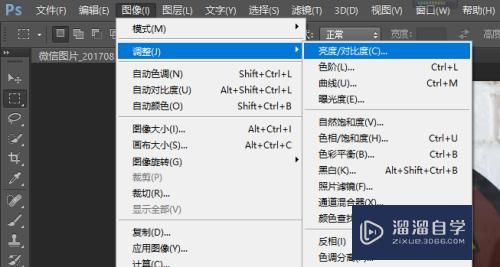
第2步
留意墙面的细节:
不过大家在拉亮度的时候要注意照片的细节,比如照片上有白色的背景墙,墙上面是有纹路的,要注意这个纹路是不是还清晰。
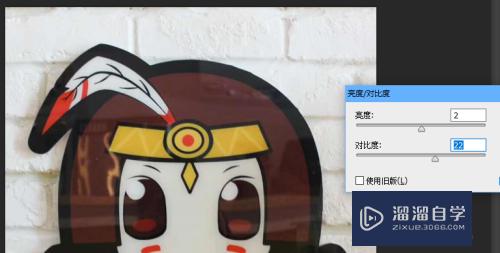
第3步
色阶让照片看起来更有感觉:
照片有三个色部,一个是高光在最右边,一个是暗部在最左边,一个是中间,三个指标都可以进行移动。我个人用中间和最右比较多。
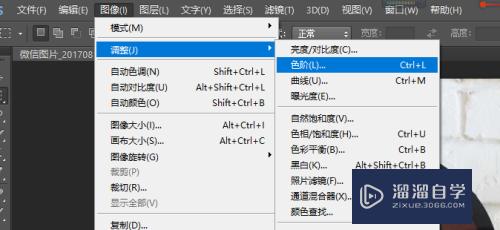
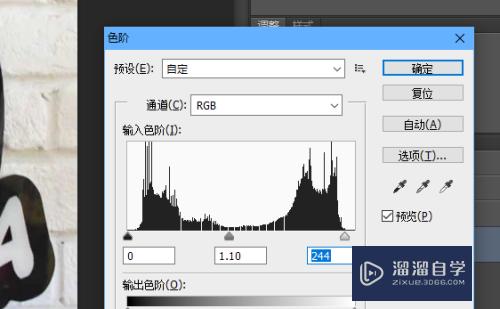
第4步
曲线可以增强对比:
曲线可以增加我们图片的光线对比,让亮的地方可以柔和一些,暗的地方更加突出,用起来会有难度一些。
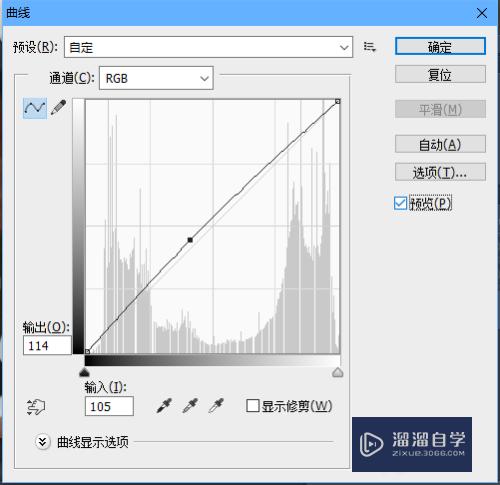
第5步
位移可以控制暗部:
位移可以控制照片的暗部区域,你可以让暗部更加的暗,也可以让暗部发亮,也是非常好用的。
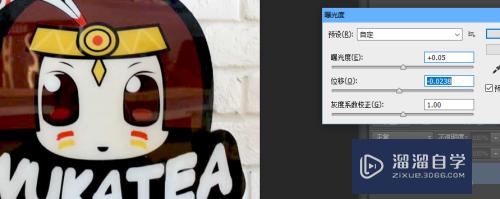
第6步
使用减淡工具局部补光:
到了最后一部也就是用PS里的简单工具了,可以调整画笔大小,来完成照片当中的局部的补光。
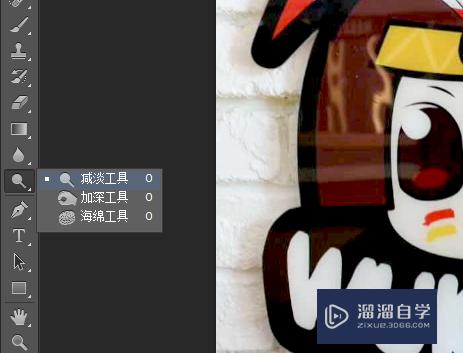
第7步
查看图片的变化:
好了这是我最后修改之后的效果,整个图片看起来差距还是非常明显的,大家也可以多去进行一下尝试。


注意/提示
好了,以上就是“PS怎么让图片变的更亮?”这篇文章全部内容了,小编已经全部分享给大家了,还不会的小伙伴们多看几次哦!最后,希望小编今天分享的文章能帮助到各位小伙伴,喜欢的朋友记得点赞或者转发哦!
基础入门PS后期之减淡工具让金属质感变得更强.
特别声明:以上文章内容来源于互联网收集整理,不得将文章内容
用于商业用途.如有关于作品内容、版权或其他问题请与溜溜网客服
联系。
相关文章
距结束 06 天 09 : 25 : 17
距结束 01 天 21 : 25 : 17
首页








